AndroidやWindowsは多くのメーカーに採用されているOSですが、スマホとPCを連携する機能は少なめです。もちろん、Windows PCには「スマートフォン連携」というアプリがプリインストールされますが、一部機能はGalaxyや、Surface Duoでしか使えないため、多くの人にメリットがあるとはいえない状態です。
そんななか、2023年4月にAndroidに搭載されているファイル共有機能「ニアバイシェア」のベータ版がWindows PC向けで配信を開始しました。
続けて、Google Playストアで配信されているmobileゲームがWindows PCで利用できる「Google Play Games」もベータ版が配信されるなど、AndroidとWindows PCの連携が徐々にアップしています。
ニアバイシェアとGoogle Play Gamesを利用するとどれだけ便利になるのか? その機能を試してみました。ちなみに、使ったデバイスはGoogle Pixel 7 Pro、Surface Laptop 5(Core i7モデル)です。

サクッとデータ転送ができるニアバイシェア
まずはWindows OS向けにベータ版が配信されたニアバイシェアは写真や動画などのファイルを近くの人とすぐに共有できる機能です。
アップルで利用される「AirDrop」のようなイメージですが、Windows PCとAndroiスマホやタブレットで利用できるようになると、PCで作成した文書データをにサッと送って確認したり、撮影した動画、写真をすぐにPCへ取り込めたりと、使い勝手が高くなること間違いなしです。
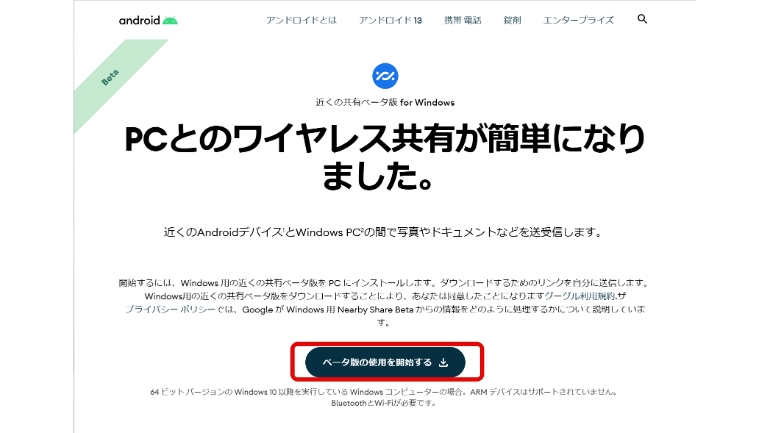
ニアバイシェア自体はAndroid OS 6.0以降のデバイスに標準搭載されているので、ほとんどのAndroidスマホやタブレットで使える状態(別途設定が必要な場合もあります)。Windows PCで使うなら、下記リンクよりベータ版のインストールを行いましょう。なお、対応OSは64ビット版Windows 10以降で、ARMデバイスは非対応となります。
【参照】Nearby Share Beta for Windows
ベータ版のインストールが完了すると、下の画像のようなポップアップが表示されます。Googleアカウントにログインしなくてもニアバイシェアの機能自体は使えますが、共有設定にはログインが必要。今回はGoogleアカウントにログインしていきます。
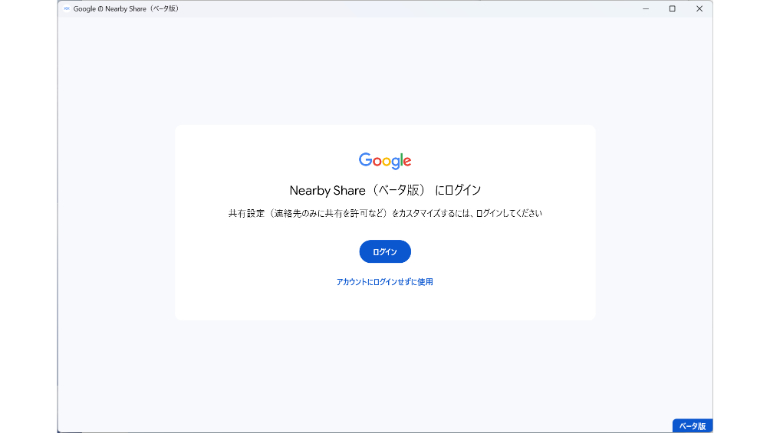
Googleアカウントでログインができたら、ほかのユーザーに公開される名前や共有設定を行い、「完了」をクリック。以上でWindows PCでニアバイシェアが利用できるようになります。
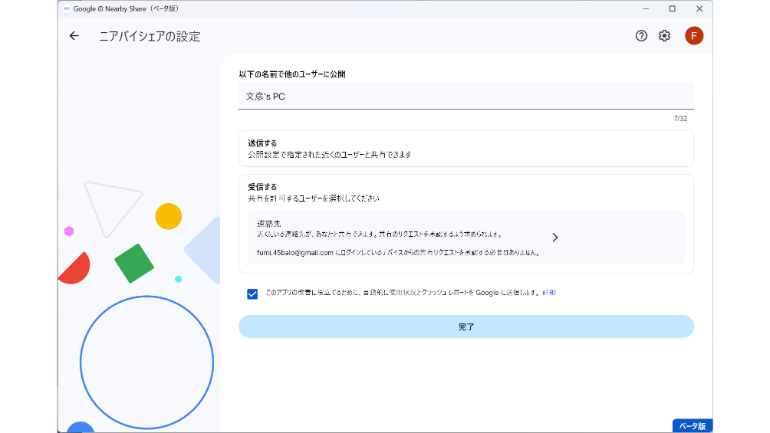
一度Windows版のニアバイシェアをインストールすると、アプリ一覧に表示されます。頻繁に利用するなら、スタートページやタスクバーにピン止めしておくと便利でしょう。
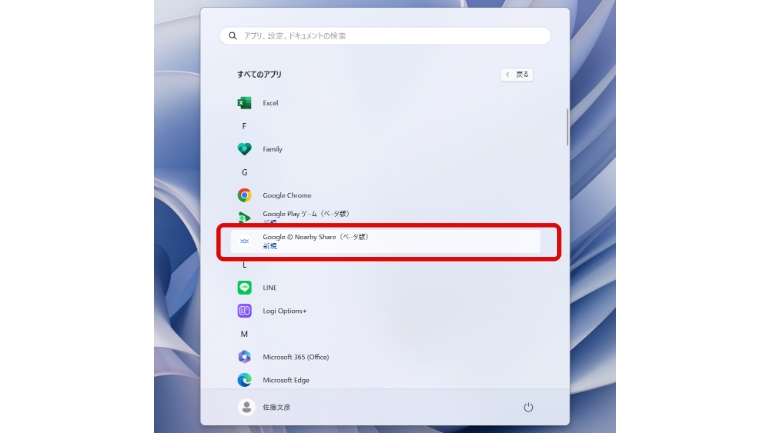
では早速、AndroidスマホとWindows PCでニアバイシェア機能を使ってみましょう。まずはAndroidスマホで撮影した写真をWindows PCに送信してみます。なお、Windows PCでニアバイシェアを行う場合は、同一ネットワークに接続しBluetooth機能をオンにします。
Androidスマホのフォトアプリから、PCに送信したい写真を選択し、「共有」をタップ。「ニアバイシェア」に進みます。
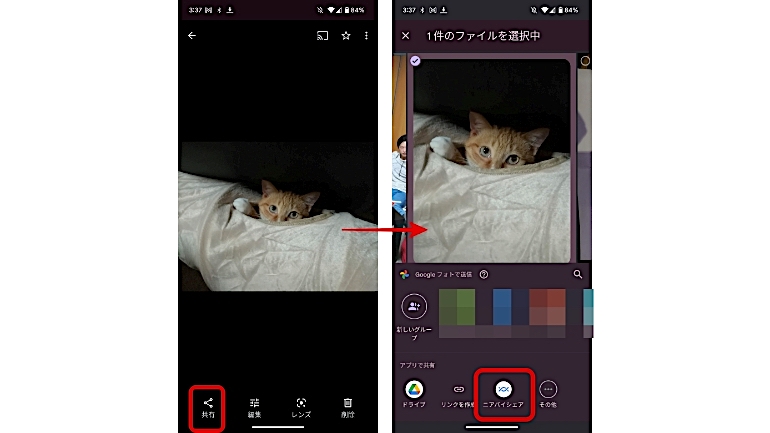
送信したいPCが見つかったらタップ。PC画面に「画像を共有しようとしています」と表示されるので、「承認」をクリックすると、データ転送がスタート。あとは待つだけとなります。
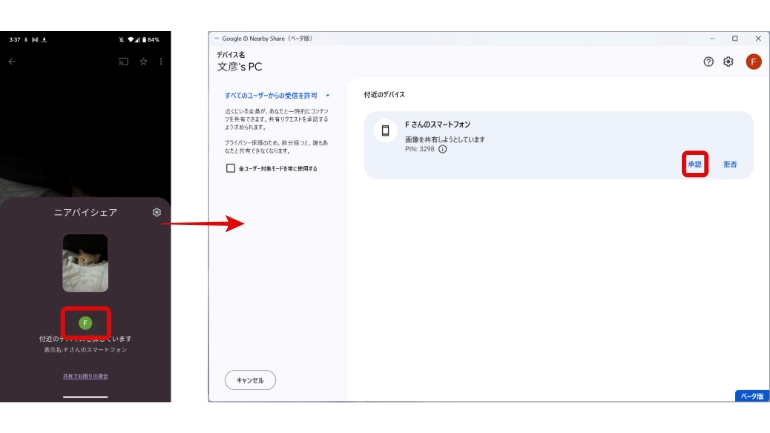
写真の転送スピードはネットワークの状況やデータサイズなどによりますが、1枚であれば数秒、5枚程度でも数十秒といったところ。さすがに有線接続時に比べると時間はかかりますが、無線接続としてはかなり早く快適です。
続いてWindows PCからAndroidスマホにPDFファイルを送信してみます。PCでニアバイシェアアプリを開き、「ファイルを選択」または「フォルダを選択」より送信したいデータを開きます。ファイル、フォルダはニアバイシェアアプリ上にドロップしてもOKです。
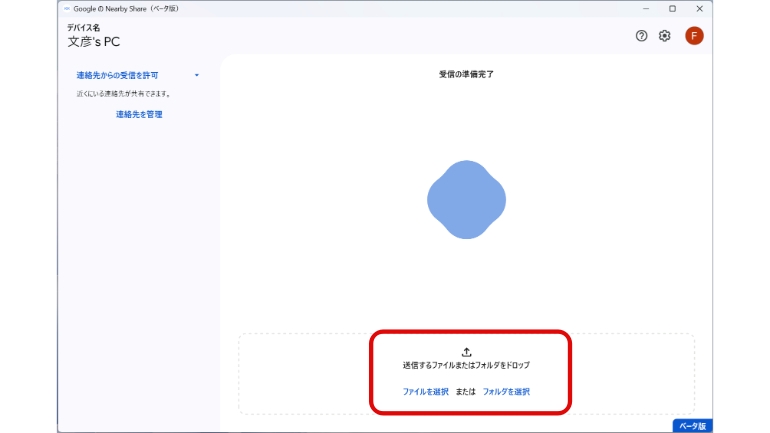
PCがニアバイシェアで接続できるデバイスを検索し始めると、Android上に通知が届きます。タップ、承認すると、PC上にもが表示されるのでクリック。最後にで「承認する」をタップすれば、データを受信できます。数ページのPDFファイルであれば、ほぼラグを感じない速度で送信できました。
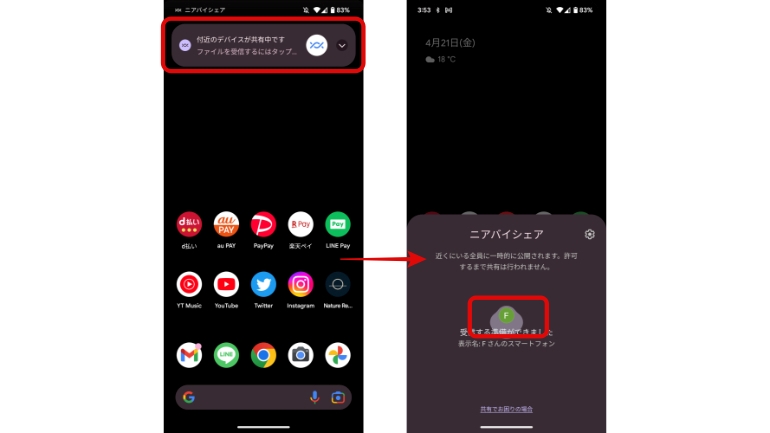
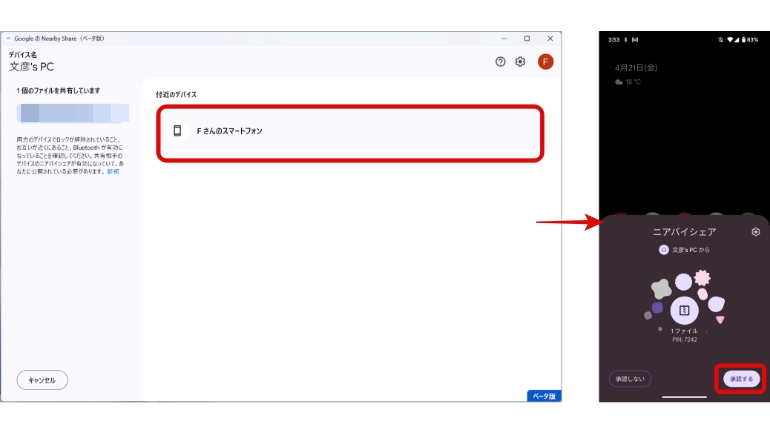
なお、Windows PCから別のWindows PCへの送受信は現時点ではできないようです。Androidスマホが中心の機能なので当然ではありますが、Windows PC同士でファイルの送受信が簡単にできるようになると便利なので、いずれ対応してほしいポイントです。















 DIME MAGAZINE
DIME MAGAZINE













